引言
在数字化时代,网络连接对于Windows电脑用户来说至关重要。本文将详细讲解如何在Windows系统中设置网络连接,包括无线和有线网络,以及解决常见网络问题的方法,帮助您轻松应对网络连接的困扰。
无线网络设置
1. 检查无线网卡
首先,确保您的电脑安装了无线网卡。大多数笔记本电脑都内置了无线网卡,而台式机可能需要额外购买USB无线网卡。
2. 更新无线网卡驱动
更新无线网卡驱动是确保无线网络连接稳定的关键。可以通过以下步骤更新驱动程序:
右键点击“我的电脑”选择“属性”。
在左侧选择“设备管理器”。
找到“网络适配器”并展开。
右键点击无线网卡,选择“更新驱动程序软件”。
3. 打开网络和共享中心
按下Windows + R,输入control.exe /name Microsoft.NetworkAndSharingCenter。
在网络和共享中心,点击“设置新的连接或网络”。
4. 添加无线网络连接
选择“无线网络”。
在列表中选择您要连接的网络,点击“连接”。
5. 设置无线密码
在连接到无线路由器时,您需要输入路由器设置的无线密码。
有线网络设置
1. 检查网络线路连接
确保网线正确连接到电脑的以太网接口和网络路由器或交换机。
2. 打开网络和共享中心
右键点击桌面右下角的网络图标。
选择“打开网络和共享中心”。
3. 选择以太网连接
在网络和共享中心中,找到左侧的“以太网”。
点击“更改适配器选项”。
4. 激活以太网连接
在网络连接窗口中,找到“以太网”。
右键点击“以太网”,选择“启用”。
常见网络问题及解决方法
1. 网络连接不稳定
检查无线信号强度,尝试移动到信号更好的位置。
更新无线网卡驱动程序。
2. 网络连接无法建立
检查网线是否连接良好,路由器与网络设备之间的连接是否正常。
重启电脑或路由器。
3. 网络连接速度慢
检查网络带宽使用情况,尝试减少同时使用网络的设备数量。
更换更快的网络服务提供商。
4. 网络连接被阻止
在网络和共享中心中,检查“网络发现”和“文件和打印机共享”是否启用。
检查防火墙设置,确保没有阻止网络连接。
总结
通过本文的详细指导,相信您已经能够轻松设置Windows电脑的网络连接,并解决常见的网络问题。享受稳定、便捷的网络连接体验,让工作和生活更加高效。